驱动显卡怎么卸载
显卡的卸载方法有多种,以下是详细介绍:
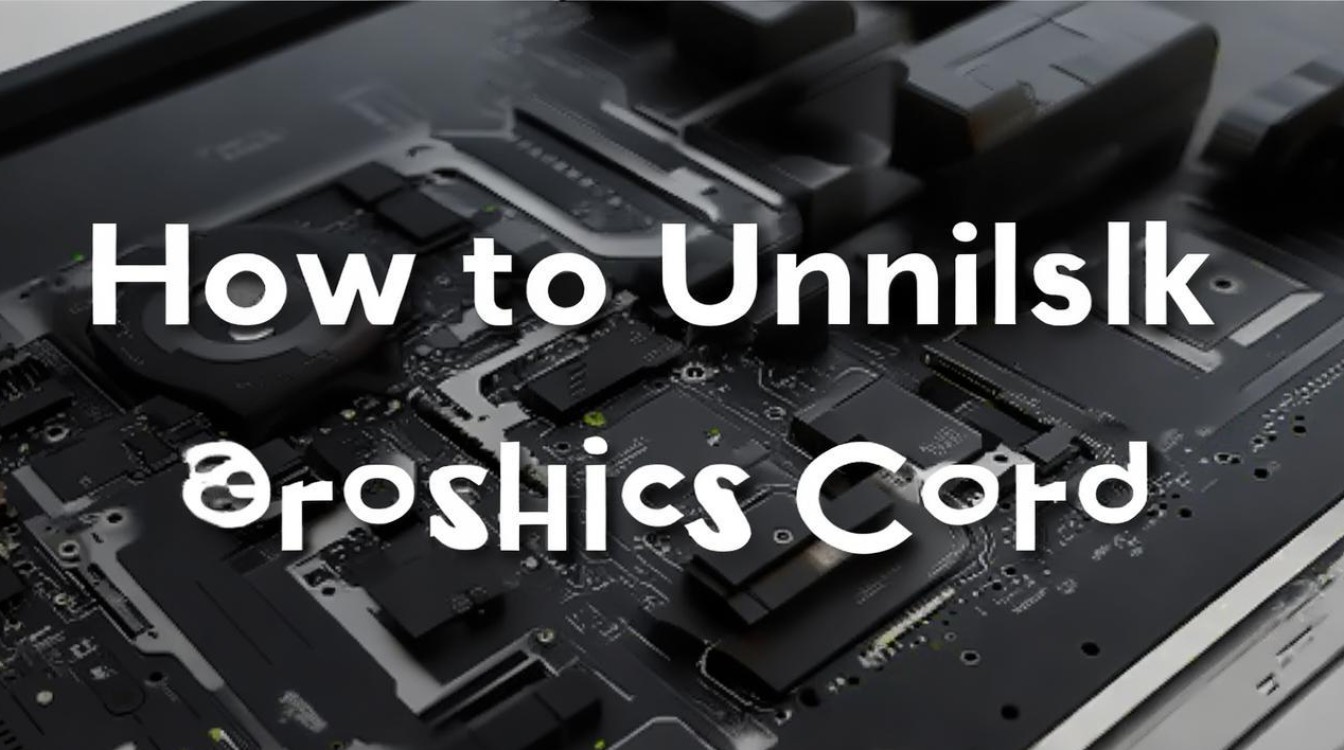
通过设备管理器卸载(以Windows系统为例)
| 步骤 | 操作详情 | 注意事项 |
|---|---|---|
| 打开设备管理器 | 右键点击“此电脑”,选择“管理”,在弹出的“计算机管理”窗口中,点击左侧的“设备管理器”;或者直接按下“Win + X”组合键,然后选择“设备管理器”。 | 确保操作的用户具有管理员权限,否则可能无法进行后续操作。 |
| 找到显卡设备 | 在设备管理器中,找到“显示适配器”类别,点击展开,通常会显示电脑中的集成显卡和独立显卡(如果有的话)。 | 如果电脑安装了多个显卡,要确认清楚需要卸载的显卡型号,避免误卸。 |
| 卸载显卡驱动 | 右键点击要卸载的显卡设备,选择“卸载设备”,在弹出的确认对话框中,勾选“删除此设备的驱动程序软件”(如果有此选项),然后点击“确定”。 | 部分显卡可能没有“删除此设备的驱动程序软件”选项,这种情况下直接点击“确定”也可卸载驱动,但可能残留一些驱动文件。 |
使用显卡厂商提供的卸载工具
NVIDIA显卡
- 下载卸载工具:访问NVIDIA官方网站,在“驱动程序”页面中找到对应的显卡型号,然后下载适用于该型号的显卡驱动卸载工具。
- 运行卸载工具:下载完成后,双击运行卸载程序,按照提示进行操作,一般会自动检测并卸载当前安装的NVIDIA显卡驱动。
- 重启电脑:卸载完成后,根据提示重启电脑,以确保驱动卸载彻底。
AMD显卡
- 获取卸载程序:前往AMD官方网站,进入“支持”或“驱动与支持”板块,找到对应显卡型号的驱动卸载工具并进行下载。
- 执行卸载操作:下载完毕后,运行卸载工具,遵循屏幕上的指示完成驱动卸载过程。
- 完成卸载:卸载结束后,重启计算机,使更改生效。
使用第三方驱动卸载工具
DDU(Display Driver Uninstaller)
- 下载DDU:从官方网站或其他可靠渠道下载DDU绿色中文版。
- 启动DDU:双击运行下载的DDU程序,在出现的界面中,它会自动检测电脑上安装的显卡驱动。
- 选择卸载选项:根据实际情况选择要卸载的显卡驱动,然后点击“卸载”按钮,可以选择“干净卸载”选项,以彻底清除驱动及相关文件。
- 重启电脑:卸载完成后,重启电脑,确保驱动卸载干净。
手动删除文件和注册表项(此方法较为复杂且有风险,需谨慎操作)
删除驱动文件
- 找到驱动安装目录:显卡驱动安装在“C:\Windows\System32\Drivers”或“C:\Program Files\”下的相应显卡厂商文件夹中,NVIDIA显卡驱动可能在“C:\Program Files\NVIDIA Corporation”文件夹中。
- 删除文件和文件夹:进入上述目录,删除与显卡驱动相关的文件和文件夹,但要注意不要误删其他重要文件。
清理注册表项
- 打开注册表编辑器:按下“Win + R”组合键,打开“运行”对话框,输入“regedit”,然后回车,打开注册表编辑器。
- 定位显卡驱动相关注册表项:在注册表编辑器中,依次展开“HKEY_LOCAL_MACHINE\SYSTEM\CurrentControlSet\Services\”和“HKEY_LOCAL_MACHINE\SOFTWARE\Microsoft\Windows NT\CurrentVersion\Drivers32”等分支,查找与显卡驱动相关的注册表项,通常可以根据显卡厂商和型号来识别。
- 删除注册表项:右键点击要删除的注册表项,选择“删除”,但务必小心操作,以免误删导致系统不稳定。
在卸载驱动显卡时,建议优先使用设备管理器或显卡厂商提供的卸载工具,这些方法相对简单且安全,如果遇到驱动残留等问题,再考虑使用第三方卸载工具或手动删除文件和注册表项,但后两种方法需要谨慎操作,以免对系统造成损坏。
FAQs
问题1:卸载显卡驱动后,电脑还能正常使用吗? 解答:一般情况下,卸载显卡驱动后,电脑仍可以正常使用,但可能无法发挥显卡的最佳性能,尤其是对于一些需要显卡支持的功能,如高清视频播放、3D游戏等,可能会出现显示异常或性能下降的情况,电脑会使用基本显示功能,通常集成显卡的驱动会自动启用,以保证基本的显示输出。
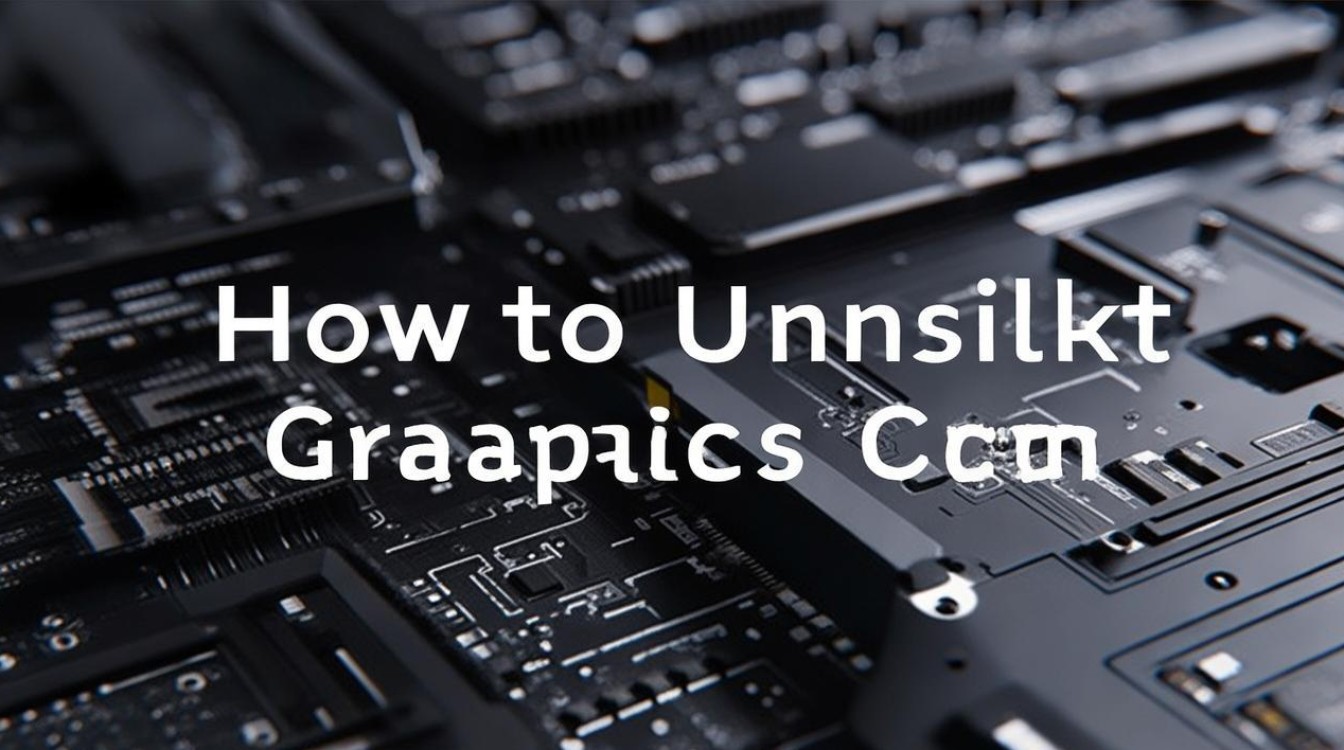
问题2:如何知道显卡驱动是否卸载干净了? 解答:可以通过以下几种方法来判断,一是在设备管理器中查看“显示适配器”下是否还有相关显卡设备以及驱动信息,如果没有则说明设备管理器层面的驱动已卸载,二是使用一些硬件检测软件,如鲁大师等,查看显卡驱动信息是否为空或显示未安装驱动状态,还可以检查系统中是否存在之前显卡驱动安装目录下的文件残留以及相关注册表项(可通过注册表编辑器查看),但手动检查注册表较为复杂且有
版权声明:本文由 芯智百科 发布,如需转载请注明出处。







 冀ICP备2021017634号-12
冀ICP备2021017634号-12
 冀公网安备13062802000114号
冀公网安备13062802000114号